Come aggiungere immagini di intestazione casuale al tuo blog WordPress
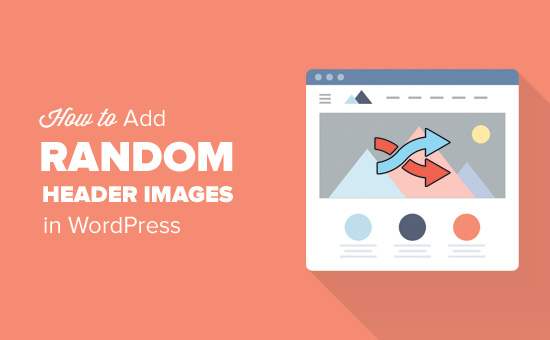
Vuoi aggiungere immagini di intestazione casuali al tuo blog WordPress? La maggior parte dei temi WordPress viene fornito con il supporto integrato per aggiungere immagini di intestazione. Queste immagini possono cambiare completamente l'aspetto del tuo sito. In questo articolo, ti mostreremo come aggiungere immagini di intestazione casuali al tuo blog WordPress senza scrivere alcun codice.
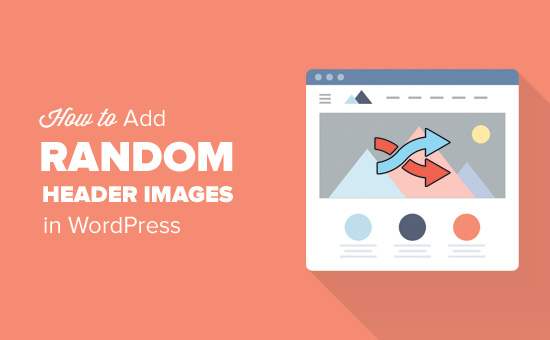
La maggior parte dei temi WordPress gratuiti e premium viene fornita con il supporto personalizzato dell'intestazione. Le intestazioni personalizzate in WordPress sono una funzionalità a tema che consente ai temi WordPress di designare un'area di intestazione che mostra un'immagine.

L'intestazione personalizzata è diversa dalla funzione immagine di sfondo che ti consente di impostare un'immagine di sfondo del tuo sito WordPress.
Detto questo diamo un'occhiata a come aggiungere immagini di intestazione casuali al tuo blog WordPress.
Video Tutorial
Iscriviti a WPBeginnerSe il video non ti piace o hai bisogno di ulteriori istruzioni, continua a leggere.
Metodo 1. Immagini di intestazione casuale usando Customizer Theme di WordPress
Questo metodo è più semplice ed è consigliato per la maggior parte degli utenti di WordPress.
Devi andare verso Aspetto »Personalizza pagina per avviare Customizer tema WordPress.

Successivamente, è necessario fare clic sulla scheda 'Intestazione' per espanderla. L'opzione di intestazione può anche essere etichettata come immagine di intestazione o media di intestazione nel tema.
Vedrai l'attuale immagine di intestazione del tuo sito e qualsiasi altra immagine di intestazione disponibile per l'uso.
È necessario fare clic sul pulsante "Aggiungi immagine" per caricare le immagini che si desidera utilizzare come immagini di intestazione.
Una volta caricate alcune immagini, queste appariranno sotto le immagini caricate di recente.

Ora devi fare clic sul pulsante "Randomizza intestazione caricata" nelle immagini caricate di recente e quindi salvare le modifiche.
Ora puoi visitare il tuo sito Web e ricaricarlo per vedere le immagini di intestazione cambiare a caso.
Metodo 2. Aggiungi immagini di intestazione personalizzate su Seleziona pagine utilizzando Plugin
Questo metodo è più flessibile e offre un maggiore controllo su come mostrare immagini di intestazione diverse o casuali per post, pagine, categorie o archivi di tag WordPress.
La prima cosa che devi fare è installare e attivare il plug-in WP Display Header. Per ulteriori dettagli, consulta la nostra guida passo passo su come installare un plug-in di WordPress.
Dopo l'attivazione, è necessario modificare un post o crearne uno nuovo. Noterai una nuova casella meta etichettata "Intestazione" sotto l'editor di post.

Qui puoi selezionare un'immagine di intestazione caricata in precedenza sul tuo tema e usarla come intestazione per questo post. Puoi anche selezionare l'opzione "Casuale" per visualizzare in modo casuale un'immagine di sfondo dalle tue immagini di intestazione caricate.
Se vuoi aggiungere altre immagini di testa, vai a Aspetto »Personalizza e fare clic sulla scheda Intestazione.

Successivamente, è necessario fare clic sul pulsante "Aggiungi immagine" per caricare più immagini di intestazione. Non è necessario modificare l'intestazione del tema, basta caricare le immagini e uscire dal customizer.
Il plugin consente inoltre di modificare l'immagine di intestazione per la categoria e taggare le pagine di archivio.
Dovrai andare a Messaggi »Categorie pagina e quindi fare clic sul pulsante Modifica sotto la categoria che si desidera modificare.

Nella schermata di modifica della categoria, noterai la nuova sezione di intestazione in cui puoi selezionare un'immagine di intestazione o mostrare immagini di intestazione casuali.

Non dimenticare di fare clic sul pulsante "Aggiorna" per salvare le modifiche.
Questo è tutto, speriamo che questo articolo ti abbia aiutato a imparare come aggiungere facilmente immagini di intestazione casuali al tuo blog WordPress. Potresti anche voler vedere la nostra guida su come aumentare la velocità e le prestazioni di WordPress.
Se questo articolo ti è piaciuto, ti preghiamo di iscriverti al nostro canale YouTube per le esercitazioni video di WordPress. Puoi anche trovarci su Twitter e Facebook.


